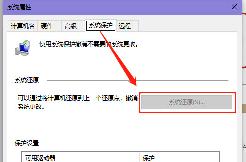用笔记本收看有线电视节目的设置方法
随着社会的发展,很多人都有了自己的笔记本电脑,而且有线电视的普及率也相当高了。如果有网络,我们可以很容易地在笔记本上收看网络电视,但是只有有线,却没有网络的情况下呢?没事,我们一样通过笔记本收看有线电视。下面我就一步步告诉大家如何在笔记本上收看有线电视。
需要工具:
一台笔记本电脑(有无网络均可), 一个USB电视盒, 安装有有线电视
方法/步骤
1、以我个人购买的USB电视盒(UT340)为例,将随带的光盘放进笔记本的光驱中,打开,看到其中的文件。

2、双击其中的“autorun.exe”,运行,看到下图的窗口:

3、点击窗口中的“USB系列”,然后会出来关于型号的选择项,选择“UT340”,会看到驱动程序和应用程序,如下图所示:

4、首先安装驱动程序。点击“驱动程序”,就会看到驱动程序的安装窗口,如下图所示:

5、点击“下一步”,后面的步骤都是点击“下一步”,知道跳出一个窗口,如下图所示:

6、选择“始终安装此驱动程序软件”,继续下一步即可。最后完成时,选择“否,稍后再重新启动计算机”,如下图所示:

7、和安装驱动程序的步骤一样,安装“应用程序”。安装完成后,会看到桌面上出现一个如下图所示的快捷方式。

8、拿出USB电视盒,在边上会看到几个插孔,如下图所示:

9、我们用到是“TV”和“USB”两个孔。将有线电视的线的一端插入有线的接口,另一段插入“TV”插孔,随带的USB线的对应一端插入“USB”插孔。

10、将USB线的另一端,插到笔记本电脑上,会自动安装相应的驱动程序,等待安装完毕。

11、双击桌面上那个应用的图标,打开,会看到如下窗口:

12、无需修改其中的设置项,点击开始搜台,等待软件自动搜台结束就可以了。

13、搜台结束,确定后,点击下一步,完成设置。下面你就可以用随带的遥控器,对准USB电视盒边上的蓝灯,任意选台就可以了。


14、下面是我选择其中一个台的截图。和家里的彩电相比,在笔记本上的画质稍微差一点,但这已经足够了。

注意:
按照上述步骤操作即可。如果你是台式机,可以用USB电视盒,也可以用内置的电视盒,内置的电视盒会比USB电视盒更清晰一些,而笔记本只能选择USB电视盒。
相关推荐
- 【笔记本】 surface恢复出厂设置教程 04-18
- 【笔记本】 surface无法开机解决办法汇总 04-18
- 【笔记本】 微软surface强制重启快捷键 04-18
- 【笔记本】 surface键盘失灵解决办法汇总 04-18
- 【笔记本】 戴尔笔记本恢复出厂系统方法 04-15
- 【笔记本】 戴尔笔记本键盘完全没反应了解决办法汇总 04-15
- 【笔记本】 戴尔笔记本电脑电池充不进去电解决办法汇总 04-15
- 【笔记本】 戴尔笔记本开机黑屏怎么办,但是开机灯是亮的 04-15
- 【笔记本】 戴尔笔记本开机黑屏解决办法汇总 04-15
- 【笔记本】 戴尔笔记本电脑开不了机怎么办 简单办法 04-15
本周热门
-
笔记本电池损耗怎么用鲁大师修复 2016/12/22
-
苹果笔记本电脑键盘要怎样启动键盘夜光功能 2014/11/13
-
笔记本电脑怎么外接直流电源 2016/07/08
-
联想笔记本电脑怎样进入BOOT设置为硬盘启动? 2016/08/07
-
ThinkPad E40 笔记本详细拆机方法(图文教程) 2013/06/07
-
笔记本电脑屏幕闪烁抖动的原因 2014/06/26
-
神舟HASEE笔记本电脑开机进入BIOS的方法与bios设置图解(F2) 2013/03/13
-
笔记本常用检测验机软件工具大全 2012/05/18
本月热门
-
联想笔记本电脑的电池显示0%但怎么也冲不成电怎么办? 2016/07/22
-
dell笔记本start pxe over ipv4什么意思 2016/06/28
-
华硕笔记本无法调节屏幕亮度怎么办 2016/08/07
-
Path环境变量怎么恢复 2020/08/26
-
如何识别2手笔记本电脑是否是原装没被拆机维修过? 2016/07/11
-
宏基笔记本BIOS设置图解 2012/05/21
-
笔记本电脑电池充不进去电怎么办 2023/12/21
-
神舟HASEE笔记本电脑开机进入BIOS的方法与bios设置图解(F2) 2013/03/13
-
苹果MAC笔记本怎么外接显示器 2015/06/01
-
联想笔记本电脑怎样进入BOOT设置为硬盘启动? 2016/08/07